Oglas
Jeste li ikada osjećali kao da ne iskorištavate u potpunosti prednosti Amazonovog internetskog kupovine? Postoji toliko skrivenih značajki i prednosti, postoji dobra šansa da niste iskoristili sve male trikove. Ali dobra je vijest da ste našli ovaj vodič.
Kad dostignete kraj, postat ćete pametniji majstor kupovine u Amazonu.
Što je sadržano u ovom vodiču: savjeti i trikovi za kupovinu, plaćanja, digitalni sadržaj, nagrade, personalizaciju i još mnogo toga. U ovom vodiču nije opisano: postavljanje vlastite trgovine Amazon, hosting podataka na Amazonovim web-uslugama ili bilo čega što se odnosi na poslovnu stranu Amazona.
Skoči unaprijed:
kupovina | Nalozi i uplate | Digitalni sadržaj | Alati i proširenja
1.1. Kretanje Amazonovom web stranicom
Amazon je internetska "robna kuća": njegov ogromni inventar kategoriziran je u desetine odjela koji bi trebali olakšati pronalazak onoga što želite kupiti. Možete i jedno i drugo
pretraživati ili traži.Pretraživanje
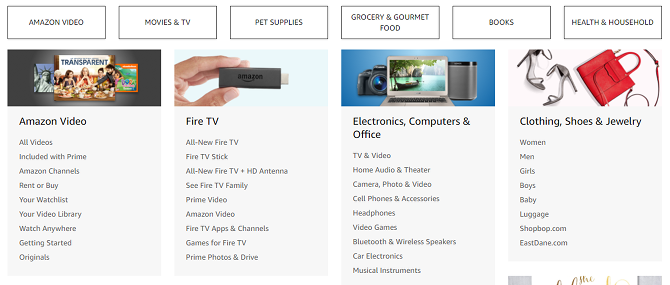
Prvo stvari, provjerite Cijeli imenik trgovina. Ovdje ćete pronaći svaki odjel (npr. Sport i vani), kao i pododjelove svakog odjela (npr. Timski sport, kampiranje i planinarenje). Ako nemate na umu određeni predmet i samo želite otvoriti trgovinu, to je najbolji način za to.
Također možete dobiti brzi pristup svakom odjelu tako da odete lijevo gore i prelazite mišem iznad odjeli izbornik. Od ovog pisanja, Amazon ima 11 glavnih odjela i blizu 100 pododjeljenja.
Tijekom pregledavanja pomoću lijeve bočne trake možete filtrirati rezultate oglasnog prostora da biste odgovarali samo onome što vas zanima. Na primjer, tijekom pregledavanja televizora možete filtrirati prema veličini zaslona, tehnologiji prikaza, cjenovnom rangu, godini proizvodnje, robnoj marki itd. Ne podcjenjujte koliko vremena ti filteri mogu uštedjeti!
pretraživanje
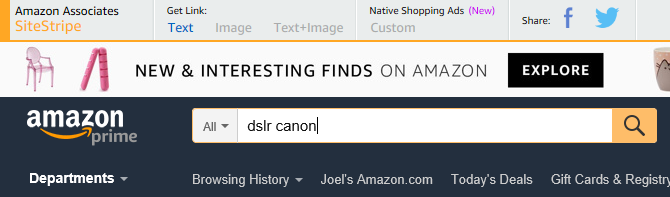
Kad točno znate što želite kupiti ili općenitu vrstu predmeta koji želite kupiti, upotrijebite traku za pretraživanje na vrhu. Jednostavno upišite ono što vas zanima, a Amazon će učiniti ostalo za vas.
Prema zadanim postavkama, pretraga se vrši u svim odjelima. Ali ako već pregledavate odjeljenje ili gledate određenu stavku, njezino će pretraživanje ograničiti rezultate na vašem trenutnom odjelu. Možete promijeniti koji odjel se pretražuje klikom na lijevi padajući izbornik.
Preporučujemo prelazak na Svi odjeli kad god želite pretražiti. Neke se stavke povremeno pogrešno kategoriziraju i ne želite ih propustiti samo zato što ste bili ograničeni na određeni odjel!
Navigacijska traka
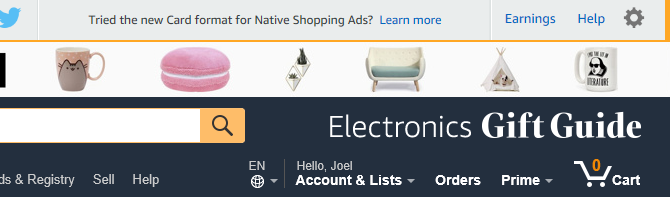
U gornjem desnom dijelu nalazi se nekoliko stavki za navigaciju za brzi pristup koji su uvijek tu, bez obzira gdje se nalazite na Amazonovom mjestu.
Račun i popisi padajući izbornik omogućuje vam da skočite na bilo koju stranicu koja se odnosi na račun u samo jednom kliku. Naviknite se na ovo kao što ćete često koristiti. Narudžbe gumb vas vodi izravno na stranicu povijesti narudžbe, što je sjajno kada želite provjeriti status na čekanju ili otpremljene narudžbe. glavni izbornik omogućuje brz pristup Prime sadržaju (prikazat će se kao Probaj Prime ako niste glavni član) I također kolica.
1.2. Razumijevanje stranica proizvoda
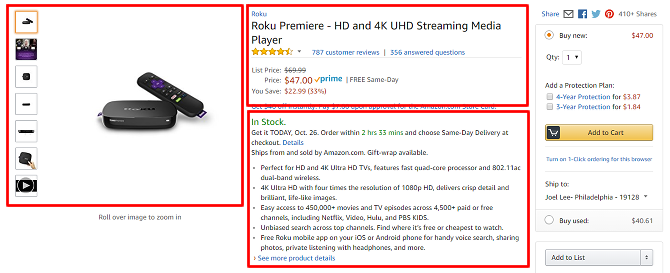
Stranice proizvoda Amazon mogu biti poprilično neodoljive, prepune toliko informacija da ih je teško probaviti. Srećom, na to ne morate obraćati pažnju svi od toga. Ovdje su najvažniji elementi.
- Fotografije proizvoda. Obratite pažnju na njih da biste bili sigurni da kupujete ono što mislite da kupujete. Nisu svi prodavači stavili visokokvalitetne fotografije, ali većina uglednih je. Neki visoki proizvodi čak imaju i videozapise!
- Naziv proizvoda, cijena i kvaliteta. Zanemarite "cjenovnu cijenu", što je upravo preporučena maloprodajna cijena koju su postavili proizvođači. "Cijena" je najvažnija i nemojte se zavaravati da mislite da je na rasprodaji! Kada se proizvod prodaje, vidjet ćete treću cijenu s oznakom "Prodajna cijena." Prikazat će se predmeti koji ispunjavaju uvjete glavni ovdje.
- Opis proizvoda. Ovo je najbrži način da steknete smisao za predmet i odgovara li vašim potrebama. Obavezno obratite pozornost na to je li artikl "Na lageru" (zelena) ili "Nema na skladištu" (crvena).
- Opcije kupnje. Ne gnjavite ovdje dok ne odlučite nešto kupiti. Ako se ipak odlučite za kupnju predmeta, jednostavno morate odabrati sve opcije koje su vam najrelevantnije, a zatim kliknite Dodaj u košaricu.
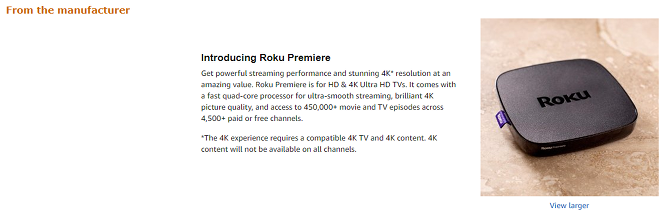
Nemaju svi proizvodi odjeljak "Od proizvođača", ali uobičajeni proizvodi renomiranih marki to obično čine. Tu mogu uvrstiti detaljne opise proizvoda i zaroniti duboko u sve njegove značajke, prednosti i razloge za kupnju. Uvijek preporučujemo čitanje ovog odjeljka kad god je dostupan.
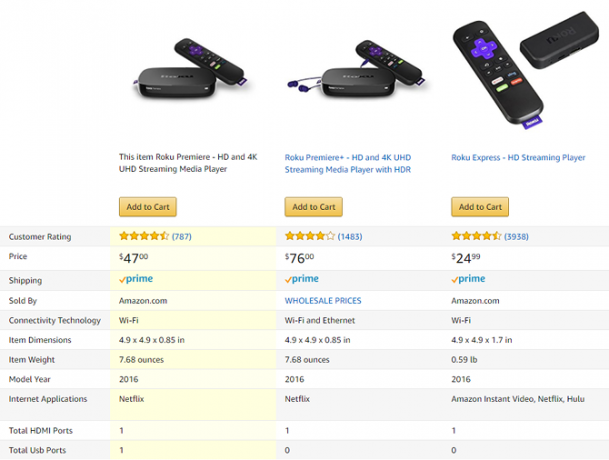
Odjeljak "Usporedi s sličnim stavkama" odličan je ako niste sigurni da li ovaj predmet odgovara vama. Usporedbe proizvoda često se rade unutar iste klase i raspona cijena, s malo slobodnog prostora prema gore i dolje, tako da možete vidjeti što vam nedostaje (u usporedbi s nešto boljim stavkama) i što dodatno plaćate (u odnosu na nešto lošije) stavke).
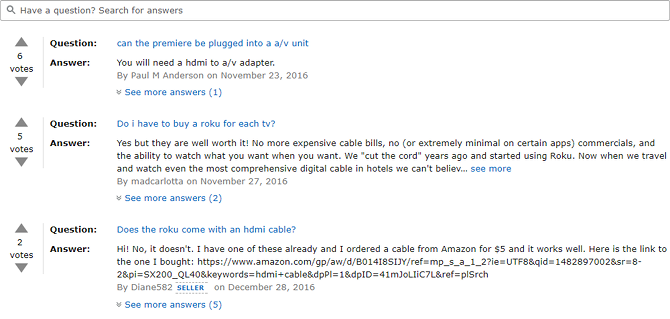
Odjeljak "Pitanja i odgovori kupca" zasigurno je najkorisniji odjeljak od svih. Ako imate rezervaciju za neki predmet, samo ga pitajte ovdje. Upozoret će sve koji su ga ikada kupili, a neki od njih možda će biti prisiljeni odgovoriti na vaš upit. Ali prvo, prođite kroz već postavljena pitanja!
Zapravo je ovaj odjeljak najbolji način da osigurate da slučajno ne kupite nekompatibilni hardver ili da vas prodavac ne ukloni.
1.3. Čitanje recenzija proizvoda
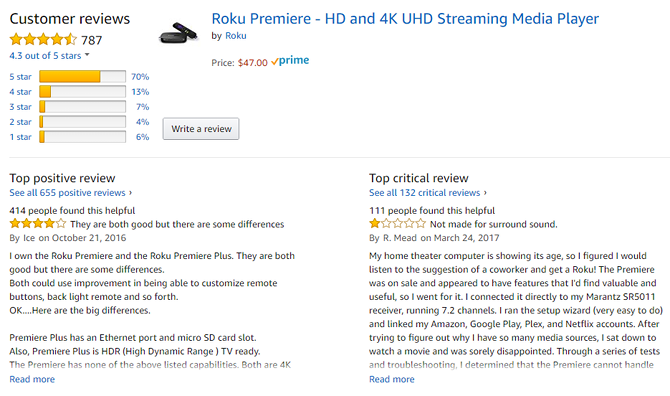
Nikada ne kupujte Amazon proizvod bez da pogledate njegove kritike. I nemojte samo gledati ocjenu zvijezda! Iako su ocjene zvjezdica u prvi mah korisne, morate se udubiti u stvarne recenzije kako biste stekli dojam o tome što je dobro i što je loše u vezi s stavkom.
Zbog ponašanja korisnika recenzije s 1 zvjezdicom i 5 zvjezdica najnepouzdanije su jer takve vrste pregleda nemaju konstruktivan uvid. Oni su ili pretjerano pozitivni ili pretjerano negativni, bez kritičkog razmišljanja. Umjesto toga, obratite pažnju na kritike s 3 zvjezdice i pročitajte što kažu (2-zvjezdice i 4-zvjezdice su također u redu).
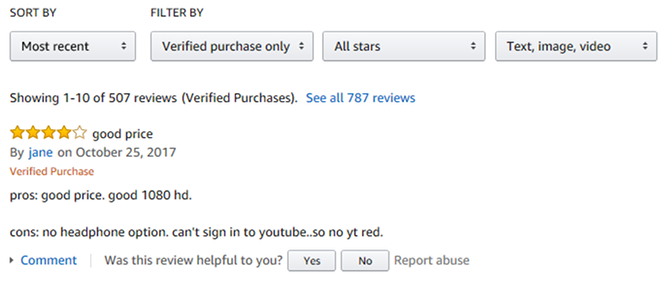
Preporučujem razvrstavanje recenzija po Najnovije umjesto Najbolje ocijenjeno jer se ponekad mijenjaju proizvodi (osobito predmeti poput sapuna i losiona koji mogu imati nove formule) i starije recenzije s najviše ocjene mogu biti zastarjele. Ne zaboravite da filtrirate Samo ovjerena kupnja!
Zadnja zadnja napomena: kada proizvod ima više modela, verzija, ukusa, mirisa ili veličina, recenzije se označavaju ovisno o modelu / verziji / okusu / mirisu / veličini. Imajte to na umu jer ponekad, na primjer, Velika verzija može biti izvrsna, dok je Mala verzija previše restriktivna.
1.4. Pronalaženje ponuda i popusta
Amazonove osnovne cijene već su neke od najnižih, ali možete uštedjeti još više novca iskorištavajući posebnu prodaju Amazona. Srećom, svi su se konsolidirali na istom Zlatna kutija stranica. Vrste poslova Amazona uključuju:
- Ponude dana: Svakog dana šačica predmeta ide u prodaju. Ova prodaja traje samo 24 sata i može vam uštedjeti od 20 do 90 posto od uobičajenih cijena. Ali izbor svakog dana je vrlo ograničen.
- Akcija munje: Lightning Deal je ograničena prodaja ograničene količine koja se završava kada istekne vrijeme ili kad potraže sve dostupne zalihe. Uštede su nevjerojatne, često u rasponu od 60 do 80 posto. Glavni članovi imaju 30-minutni početak borbe na svim munjevim ponudama.
- Ušteda i prodaja: Popis svih prodaja i ponuda, uključujući ponude "Kupite X uštedite $ Y".
- Kuponi: Da, Amazon ima svoj sustav kupona. Morate ih "izrezivati" da biste iskoristili prednost, ali to je vrlo jednostavno: samo kliknite Isječak kupona na artikl za primjenu popusta. Kuponi imaju tendenciju da budu manji za kućanstvo i ostave.
Uz gore navedene ponude, imate i Amazon Outlet (za predmete sa smanjenim cijenama) i Skladište Amazona (za artikle sa sniženom cijenom koji se koriste ili preuređuju). Za lovce na jeftine proizvode, ovi odjeljci su ostvarenje snova.
1.5. Postavljanje popisa želja
Popis želja Amazona dobro dolazi na nekoliko načina.
- Kad naiđete na predmet koji možda želite, ali ne želite tek kupiti, bacite ga na popis želja i spremite za kasnije. Ovo može biti sjajan način suzbijanja impulzivnog trošenja na skupe gadgete, jer ćete za mjesec dana možda odlučiti da ga ne želite.
- Kad svakodnevno kupujete predmete koje kupujete (npr. Hranu za kućne ljubimce ili poslastice, toaletne potrepštine, proizvode za suhu hranu, baterije), možete ih držati tako da budu naopako na popisu želja. Kada ih trebate ponovno naručiti, jednostavno ih zgrabite s popisa želja.
- Možete objaviti svoje popise želja javno i podijeliti ih s drugima. Ovo je korisno za rođendane i razmjenu poklona, osiguravajući da ćete dobiti darove koje stvarno želite.
Da biste stvorili popis, idite na Vaše liste stranicu i kliknite Stvorite popis gore desno. Nakon što postavite popis, možete otići na bilo koju stranicu proizvoda i potražiti stranicu u desnoj bočnoj traci Dodati na popis padajućeg. Odaberite željeni popis i to je to.
2. Nalozi i uplate
2.1. Upravljanje načinima plaćanja
Idi na Vaš Amazon novčanik stranicu za prikaz svih vaših pohranjenih kreditnih kartica, debitnih kartica, tekućih računa i stanja darovnih kartica. Spremanje načina plaćanja u Amazonu čini buduće blagajne puno bržim, a također je obavezno ako želite koristiti Amazonova značajka naručivanja u 1 kliku.
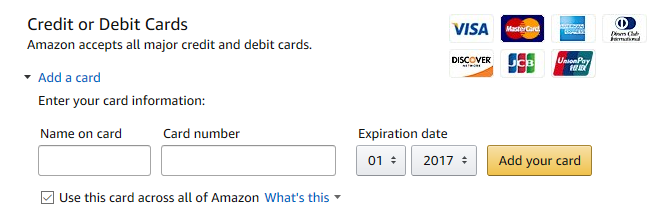
Da biste dodali kreditnu ili debitnu karticu, pomaknite se prema dolje i proširite polje Dodajte karticu odjeljak. Unesite podatke o kartici, a zatim kliknite ikonu Dodaj svoju karticu dugme.
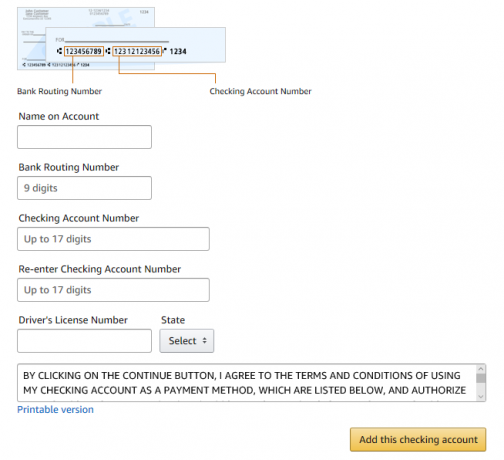
Da biste dodali tekući račun, pomaknite se prema dolje i proširite Dodajte osobni račun za provjeru odjeljak. Unesite svoje bankovne podatke, kliknite ikonu Dodajte ovaj tekući račun dugme.
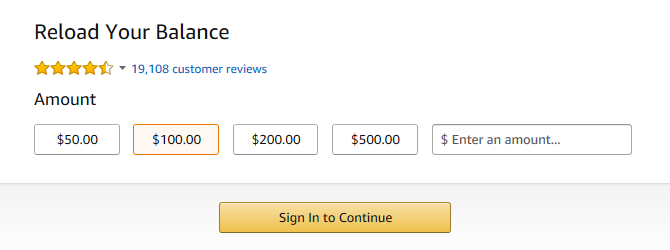
Što se tiče poklon kartica, možete i kliknuti Učitajte svoje stanje kako biste prebacili novac s kartice ili bankovnog računa na stanje svoje darovne kartice ili kliknite Iskoristite poklon karticu primijeniti poklon karticu i dodati vrijednost na svoj račun.
2.2. Upravljanje adresama otpreme
Idi na Vaše adrese stranicu da biste vidjeli sve vaše pohranjene adrese za dostavu. Pohranjivanje adrese za dostavu čini mnogo brže buduće odjave.
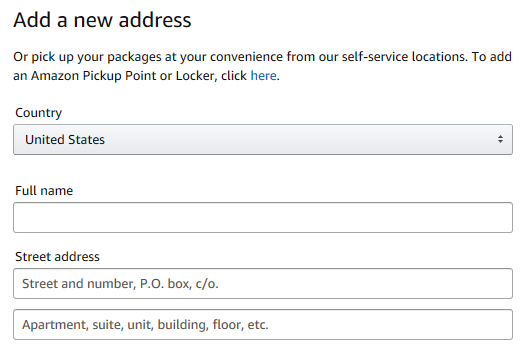
Klik Dodajte adresu dodati jednu. Ispunite pojedinosti o adresi kako želite, a zatim pritisnite Dodajte adresu gumb za završetak. Ako ih imate više, svakako kliknite Postavi kao zadano na onom koji ćete najviše koristiti.
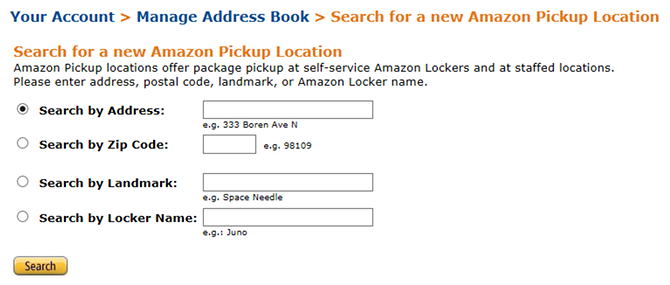
Imajte na umu da ako ne želite da se paketi Amazon isporučuju izravno u vašu rezidenciju, možete ih dostaviti u obližnji Amazonski ormarić i preuzeti ih sami. Koristiti Alat za pretraživanje lokacije Amazon Pickup pronaći jednog u vašoj blizini.
2.3. Ušteda na naknadi za dostavu
Kada kupujete na Amazonu, sve narudžbe u iznosu od 25 ili više dolara postaju prihvatljive besplatna standardna poštarina. Standardna isporuka se isporučuje u roku od 5-8 radnih dana. Ovo je jedan od najboljih načina da dobijete besplatnu dostavu na Amazonu bez Prime.
Da biste se kvalificirali za minimum od 25 USD, predmeti moraju biti označeni kao ispunio i / ili otpremio Amazon. Ako u svoju košaricu dodate neprikladne predmete, narudžba može ili ne mora izgubiti podobnost za besplatnu dostavu.
Da biste ostvarili pravo na besplatnu dostavu, adresa za dostavu mora biti unutar Sjedinjenih Država. Međutim, neke stavke mogu imati geografska ograničenja otpreme, što ih može spriječiti besplatnu dostavu, posebno za odredišta na Aljasci i Havajima.
2.4. Upravljanje narudžbama
Idi na Vaše narudžbe pogledajte sve narudžbe koje ste ikada napravili, uključujući i one koji su u tijeku i na putu do isporuke.
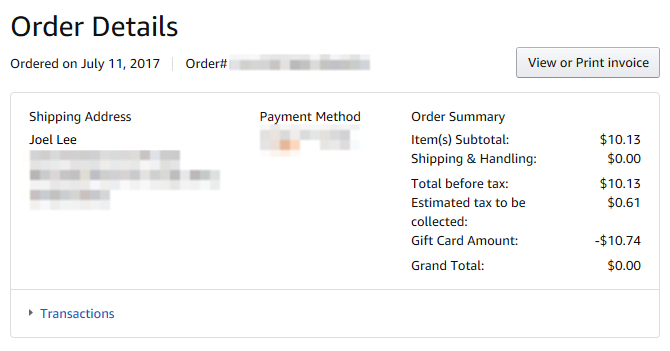
Klik Detalji narudžbe o bilo kojoj narudžbi da biste vidjeli gdje je otpremljena, koji se način plaćanja koristio, koliko košta narudžba i sve stavke uključene.
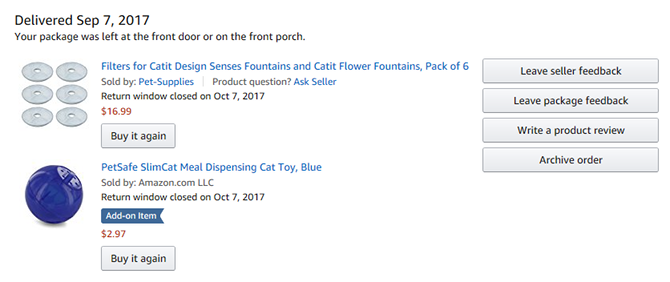
Za narudžbe u zadnjih 60 dana vidjet ćete gumbe za Postavite pitanje o proizvodu (u slučaju da imate problema s novom kupnjom), Ostavite povratne informacije prodavača (što pomaže drugima da znaju je li prodavač pouzdan) i Ostavite povratne informacije o paketu (koji Amazon koristi za poboljšanje otpreme i pakiranja).
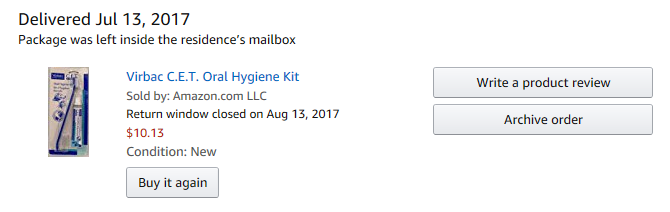
U suprotnom, vidjet ćete gumbe za Napiši osvrt na proizvod (što biste uvijek trebali činiti, čak i ako je to samo rečenica ili dvije) i Arhivski red (koja skriva ovaj određeni nalog iz povijesti vaše narudžbe).
2.5. Napuštanje recenzija proizvoda
Ako nikada prije niste napustili pregled proizvoda, razmislite o početku. Ne bi moglo biti lakše, a vaš će unos pomoći drugima da donesu odluke o kupnji. Na kraju krajeva, ako volite ono što ste kupili, ne biste željeli da i drugi uživaju u tome? A da ste ga mrzili, ne biste li željeli upozoriti druge da izbjegavaju istu sudbinu?
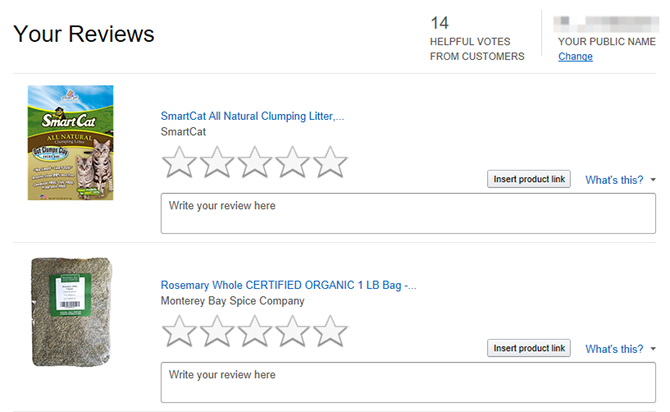
Idi na Vaše recenzije stranicu da biste vidjeli popis svih ne pregledanih proizvoda koje ste kupili. Kliknite jednu od zvijezda za ocjenu proizvoda, a zatim upišite neke svoje misli u okvir "Napišite recenziju ovdje". Ne znate imati napisati bilo što - samo možete dati ocjenu zvjezdica - ali dijeljenje vašeg iskustva je ono što Amazonove recenzije proizvoda čini vrijednim sustava.
3. Digitalni sadržaj
3.1. Upravljanje e-knjigama i medijima
Ako ste ikad kupili digitalne medije putem Amazona, njima možete upravljati na Upravljajte svojim sadržajem i uređajima stranica.
Ovdje ćete pronaći sav svoj "sadržaj" - koji se uglavnom sastoji od e-knjiga, MP3-ova i videozapisa - i jesu li ažurirani otkad ste ih nabavili. Ako je tako, kliknite gumb Dostupno ažuriranje gumb s desne strane, a zatim Ažuriraj da se to ažurira.
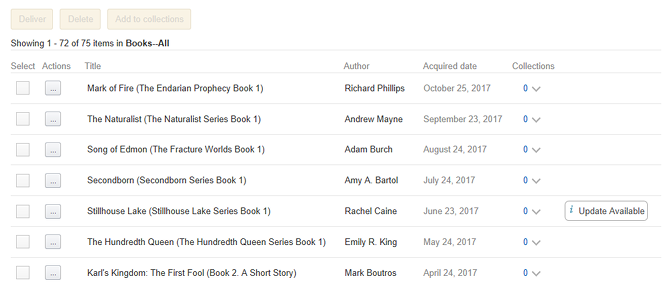
Također možete kliknuti ikonu … gumb na lijevoj strani da biste pokrenuli više radnji za određenu e-knjigu. Akcije uključuju Detalji narudžbe (pogledajte koliko ste platili), Isporučite na uređaj (učiniti dostupnim za čitanje izvan mreže), Izbrisati (trajno uklonite iz svoje biblioteke), Najčistija najčitanija stranica (resetiranje napretka čitanja), Čitaj SAD (za korištenje web čitača Amazona) i Dodaj u kolekcije (za organizaciju).
3.2. Upravljanje aplikacijama, igrama i poklonima
Bilo da imate Kindle uređaj ili neki drugi Android uređaj, razmislite o instaliranju Amazon Appstore-a - da, čak i uz Google Play Store Google Play vs. Amazon Appstore: Što je bolje?Google Play trgovina nije vaša jedina opcija kada je riječ o preuzimanju aplikacija - trebate li isprobati Amazon Appstore? Čitaj više ! Na Appstoreu se nalazi gomila aplikacija koje ne postoje u Trgovini Play, a još je više opcija koje su uvijek bolje na Androidu.
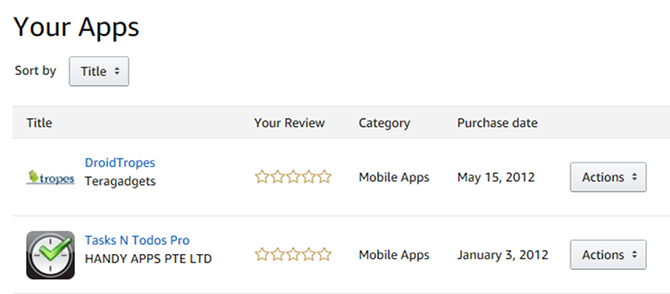
Sve preuzete aplikacije možete vidjeti na Vaše aplikacije stranica.
Kliknite zvjezdice za pregled aplikacije, a u suprotnom upotrijebite akcije izbornik za upravljanje svakom pojedinom aplikacijom: Pogledaj detalje narudžbe (pogledajte koliko ste platili za to), Vaše stavke u aplikaciji (pogledajte što ste kupili tijekom upotrebe aplikacije), Arhivirajte ovu aplikaciju (skriva aplikaciju s uređaja, ali je čuva na vašem računu) ili Izbrišite ovu aplikaciju (trajno uklanja aplikaciju s vašeg računa).
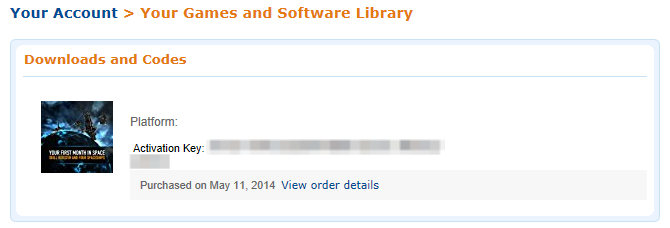
Ako ikad kupite digitalne igre ili softver na Amazonu, sve svoje kupnje možete pregledati na Vaša biblioteka za igre i softver stranica.
To je stranica bez otvorenih kostima, ali sadrži sve potrebne informacije - naime, ključeve za aktiviranje igara i softvera i veze za preuzimanje. Možda ćete trebati instalirati Amazon igre i softver Downloader ako ne vidite nijednu vezu za preuzimanje. To možete pronaći na desnoj bočnoj traci.
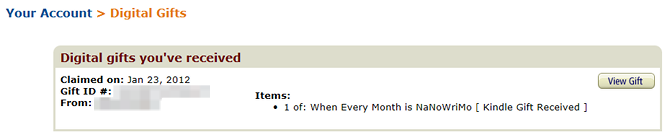
Ako vam netko ikad pošalje digitalni poklon, možete to vidjeti na Vaši digitalni darovi stranica. Digitalni su pokloni zaista rijetki, pa tu stranicu vjerojatno nećete često vidjeti, ako je uopće, ali dobro je znati da ona postoji.
3.3. Upravljanje glazbom i videom
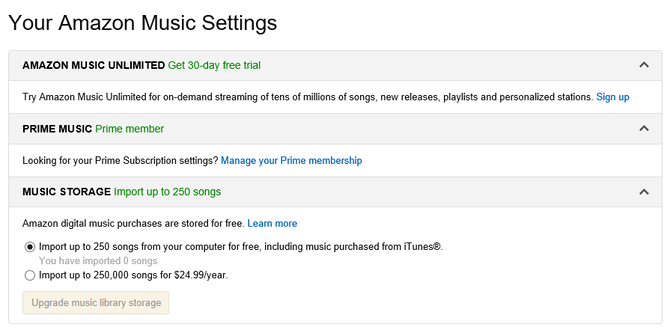
Amazon nudi tri različite glazbene usluge za korisnike: neograničen streaming za glavne članove (saznajte više o Prime Music Zašto biste trebali dobiti drugu šansu za Amazon Prime MusicNekoliko je razloga zbog kojih biste možda trebali dati drugu priliku Amazonu Prime Music. Zasigurno zaslužuje mnogo više kredita nego što to trenutno dobiva. Čitajte dalje kako biste saznali zašto. Čitaj više ), još veći izbor strujanja s Amazon Music Unlimitedom (razlika između te i Prime Music Amazon Music Unlimited vs. Prime Music: u čemu je razlika?U ovom ćemo članku pogledati Prime Music i Amazon Music Unlimited kako bismo vam pomogli da odredite koji je najprikladniji za vas. Čitaj više ) i internetsku pohranu glazbe (učitajte i strujte svoje MP3 datoteke).
Sve ove usluge možete se prijaviti i upravljati njima Vaše postavke glazbe Amazon stranica. Imajte na umu da Amazon Music Unlimited košta 8 USD / mjesečno, a internetska pohrana glazbe sadrži ograničenje od 250 pjesama (do 250 000 za $ 25 / god).
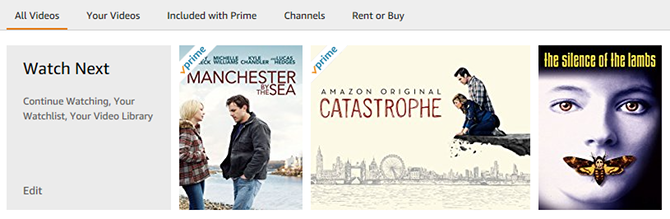
Amazon nudi tri različite video usluge za korisnike: neograničen streaming za premijere članove (saznajte više o Prime Video 8 cool stvari koje možete učiniti s Amazon Prime VideoKroz Amazon Prime Video možete učiniti i više od „samo strujanja video zapisa“. Evo nekoliko sjajnih savjeta, trikova i skrivenih značajki koje će poboljšati vaše iskustvo Amazon Prime Video ... Čitaj više ), jednokratne posudbe i kupovine videozapisa (koje možete strujati u slobodno vrijeme) i Amazon kanali (pretplate na usluge treće struje).
Sve ove usluge možete se prijaviti i upravljati njima Vaše postavke videozapisa Amazon stranica. Da biste započeli strujanje, idite na Amazonski video stranica. Da biste pogledali kupljeni sadržaj, idite na Vaša videoteka stranica.
4.1. Praćenje povijesti cijena
Jedna od nedostataka kupovine na Amazonu (ili bilo gdje drugdje po tom pitanju) je da ne vidite je li trenutna cijena zapravo posao ili ne. Proizvod koji je danas na popisu od 50 USD mogao bi biti prošli tjedan 30 USD, pa ga možda ne želite kupiti. Ako je prošli tjedan bilo 100 USD, tada biste trebali odmah na njega baciti novac.
Korištenje web mjesta zvanog CamelCamelCamel, možete kopirati / zalijepiti bilo koju vezu proizvoda Amazon u traku za pretraživanje i odmah vidjeti cijelu povijest cijena tog proizvoda otkad je plasiran na Amazon.
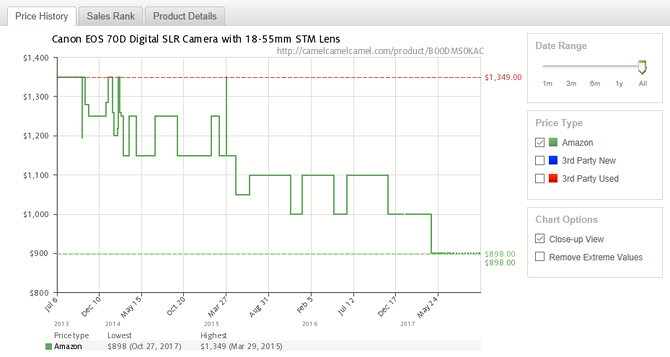
Kao dio povijesti cijena, vidjet ćete i trenutnu, najvišu ikad cijenu (i kada) i najnižu cijenu ikad (i kada). Također možete vidjeti zadnjih pet promjena cijena proizvoda, što vam daje ideju da li se kreće prema gore ili prema dolje. I na kraju, možete odabrati filtriranje ili uključivanje vanjskih prodavača.
CamelCamelCamel dostupan je kao proširenje za preglednik Kamera, dostupno za Chrome, Firefox i Safari. Ne sviđa vam se CamelCamelCamel? Pokušajte s ovim drugim Alati za praćenje cijena Amazona 5 najboljih pratilaca praćenja cijene Amazona za lovce na povoljne cijeneŽelite pronaći najbolje ponude prilikom kupovine na mreži? Prije pritiska na gumb za kupovinu provjerite povijest cijena Amazon proizvoda. Čitaj više i Proširenja preglednika Amazon Awesome Amazon Shopping Extensions for ChromeChrome ima Amazonska proširenja koja vam mogu pomoći da pronađete dobre ponude, provjerite cijene i dodate artikle na svoje popise želja. Evo kako poboljšati vaše iskustvo kupovine. Čitaj više .
4.2. Dobivanje promo kodova
Osim digitalno rezanog kupona spomenutih u odjeljku "Pronalaženje ponuda i popusta", Amazon također podržava promotivne kodove treće strane koji se mogu primijeniti prilikom odjave (poput većine ostalih trgovaca na mreži imati). Ali nalaz takvi promotivni kodovi mogu biti teški i dugotrajni.
Zbog čega preporučujemo instalaciju produžetak meda, dostupno za Chrome, Firefox, Opera i Safari.
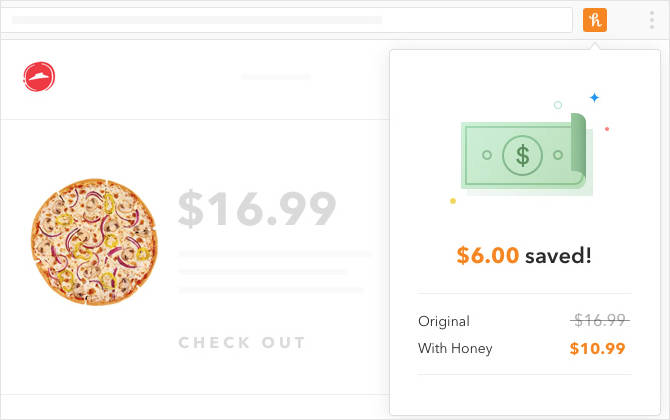
Med mirno sjedi u pozadini dok kupujete na mreži. Kad god stignete do stranice za naplatu, bilo na Amazonu ili bilo kojem drugom mrežnom prodavaču, automatski pretražuje u svojoj bazi podataka sve trenutne i aktivne promotivne kodove koji se odnose na vašu košaricu. Tada možete odabrati željenu, primijeniti je i uštedjeti novac!
Ako vam se ni iz kojeg razloga ne sviđa Med, možete to provjeriti ostali izvori za Amazon promo kodove 5 Internetski izvori za Amazonove promotivne kodove i kuponePronalaženje promo kodova i kupona za Amazon može vam uštedjeti mnogo novca. Pogledajte ovih pet sjajnih izvora i počnite štedjeti odmah. Čitaj više .
4.3. Provjera lažnih recenzija
Ako se brinete zbog lažnih recenzija proizvoda na Amazonu i kako mogu nepravedno utjecati na ocjene proizvoda, niste sami. Lažne recenzije su ogroman problem trenutno i nema znakova da se sve popravlja. Ali dobra vijest? Postoje alati pomoću kojih možete ih identificirati i filtrirati.
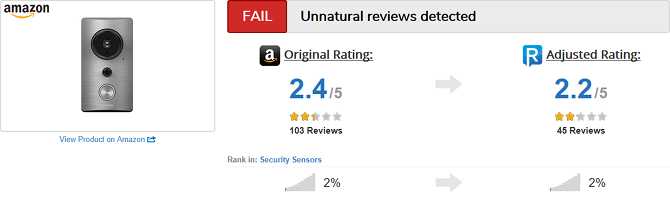
Naš omiljeni alat je ReviewMeta.
ReviewMeta je jednostavno web mjesto: samo kopirajte i zalijepite vezu na bilo koji Amazon proizvod u okvir za pretraživanje ReviewMeta. Web-lokacija prikuplja sve preglede proizvoda i analizira ih kako bi se vidjelo koji su izvori vjerojatno lažni ili lažni, a zatim prikazuje "podešavanje ocjene" s uklonjenim lažnim.
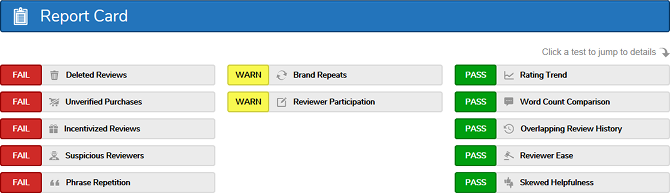
Ono što mi se sviđa kod ReviewMeta je to što također pokazuje "Izvještajnu karticu" koja pokazuje zašto je proizvod ocijenio proizvodom onako kako je učinio. Ako se pomaknete prema dolje, „Izvještaj o analizi“ objašnjava točno što svaka oznaka na kartici izvještaja znači. Također možete uzeti ReviewMeta kao a proširenje za preglednik za Chrome ili Firefox.
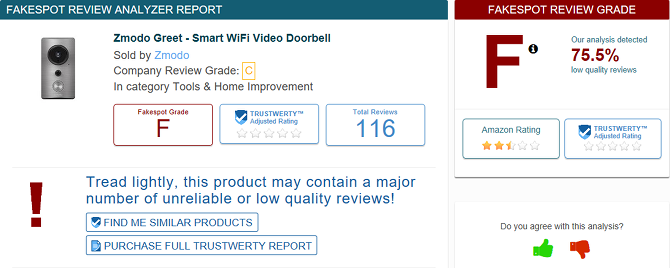
FakeSpot je još jedno lažno sredstvo za identifikaciju pregleda.
Na isti način jednostavno kopirate i zalijepite vezu proizvoda Amazon u okvir za pretraživanje. Analizira sve preglede, ocjenjuje i pregled analize objašnjavajući zašto je dobio takvu ocjenu. Nije toliko detaljno, ali djeluje u redu kao manje složena alternativa ili dodatak ReviewMeti.
Proširenja preglednika za FakeSpot dostupna su na Krom i Firefox. Mobilne aplikacije dostupne su i na Android i iOS.
4.4. Pronalaženje predmeta punila
U odjeljku "Ušteda na naknadi za dostavu" sjetite se da smo spomenuli da možete dobiti besplatnu dostavu za narudžbe veće od 25 USD, pod uvjetom da predmeti vaše košarice ispunjavaju uvjete? Pa, zamislite da želite naručiti predmet koji iznosi samo 21 USD uz naknadu za isporuku od 6 USD. Ne bi li bilo bolje samo napuniti svoju košaricu s više od 4 USD kako biste dobili besplatnu dostavu?
Da!
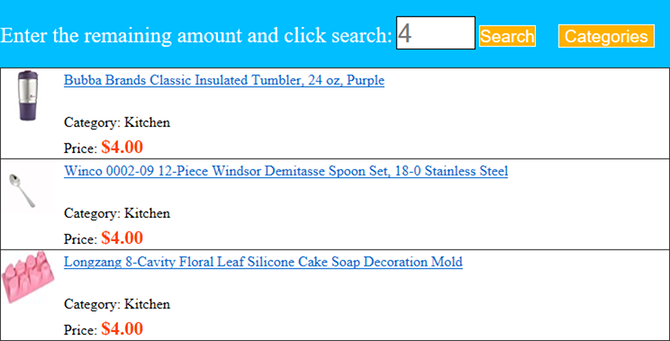
Tu je alat poput CheapFiller ili Amazon Filler Finder dobro dođe. Jednostavno unesite koliko još trebate potrošiti da biste dostigli minimum od 25 USD. Stranica će tada vratiti hrpu jeftinih rezultata koji bi vas mogli zanimati dovoljno za bacanje u košaricu.
Nemojte očekivati da će ovi proizvodi biti nevjerojatni, naravno. Ideja je da, umjesto da trošite novac na pristojbe za otpremu, možda i nešto možete dobiti od toga - čak i ako je ta stvar u konačnici glupa ili besmislena. Zašto ne?
Više načina da iskoristite prednost Amazona
Sada kada znate kako se snalaziti po Amazonu i iskoristiti maksimalne njegove osnovne značajke, vrijeme je da to pojačate na sljedeću razinu.
Najprije prvo pogledajte naš članak o korisne, ali skrivene značajke Amazona za sve, pa i one koji nemaju članstvo u Premijeru. Nakon toga, provjerite ove osnovne premije koristi kao i ove novije premije pogodnosti. Naravno, Prime košta 11 USD / mj ili $ 100 / yr, ali to se mnogima isplati.
S obzirom na to? Započnite 30-dnevno besplatno probno razdoblje Prime!
Što najviše kupujete na Amazonu? Imate li još nekih savjeta i trikova koji smo nam propustili? Ili možda imate pitanja? Javite nam se u komentarima u nastavku!
Joel Lee ima B.S. u računalnim znanostima i preko šest godina profesionalnog pisanja. Glavni je urednik MakeUseOf-a.


